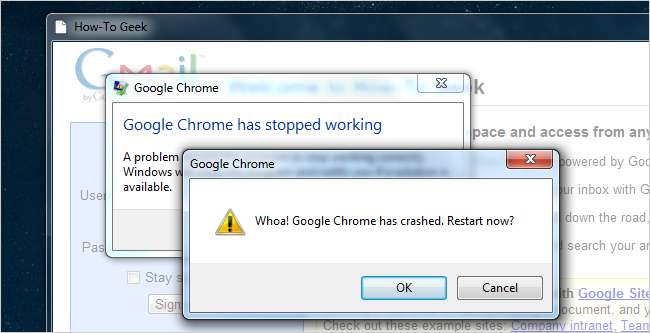
Dacă rulați versiunea Chrome a canalului Google Dev, este posibil să fi observat că cea mai recentă actualizare a întrerupt cu adevărat - problema este opțiunea de pânză accelerată GPU, dar nu puteți intra acolo pentru a o schimba, deoarece continuă să se blocheze. Iată cum să remediați problema.
Această problemă nu afectează pe toată lumea, dar, sperăm, există destui alți oameni care au aceeași problemă încât să ajute pe cineva. Și, probabil, va fi util în viitor dacă vor apărea alte bug-uri.
De asemenea, merită remarcat faptul că rularea versiunilor de dezvoltare a oricărei aplicații este o idee proastă dacă doriți stabilitate - unii dintre noi preferă toate caracteristicile suplimentare care apar aproape zilnic, așa că alegem să o riscăm. Acesta este prețul pe care îl plătim pentru a fi geeks.
Soluția 1: dezinstalați Dev Channel, instalați în schimb versiunea beta
Da, această soluție este destul de evidentă, dar este și cea mai bună. De fiecare dată când canalul Dev acționează prea instabil, trebuie pur și simplu să îl dezinstalați și apoi accesați pagina lansărilor canalului și instalați în schimb versiunea beta.
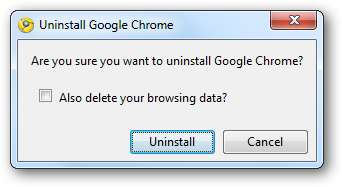
Sau puteți instala întotdeauna versiunea stabilă dacă doriți cu adevărat.
Soluția 2: Dezactivați GPU prin argumentul de linie de comandă
După cum sugerează Ben în comentarii, există o metodă simplă pe care o puteți face, ceea ce are mai mult sens: folosiți doar un argument din linia de comandă pentru a dezactiva temporar accelerarea GPU. Pur și simplu abordați acest lucru la sfârșitul comenzii, fie prin promptul de comandă, fie prin comanda rapidă.
--disable-accelerated-compositing
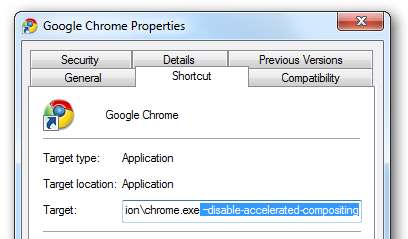
Ați vrea să vă îndreptați spre despre: steaguri, eliminați experimentul și apoi nu veți mai avea nevoie de linia de comandă.
Soluția 3: Înlocuiți Chrome Dev cu o versiune mai veche de versiune
Accesați următorul folder lipindu-l într-o fereastră deschisă a Explorerului - desigur, dacă ați instalat Chrome în altă parte, va trebui să vă îndreptați acolo.
%localappdata%\Google\Chrome\Application
După ce sunteți acolo, ar trebui să vedeți două dosare cu nume numerice, ca acesta:
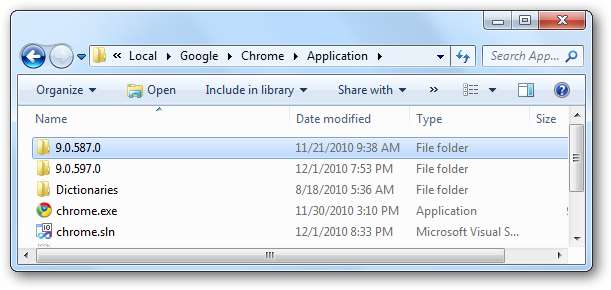
Redenumiți cel mai nou cu altceva (sau mutați-l din director), apoi redenumiți cel mai vechi pentru a se potrivi cu numărul versiunii celui mai nou.
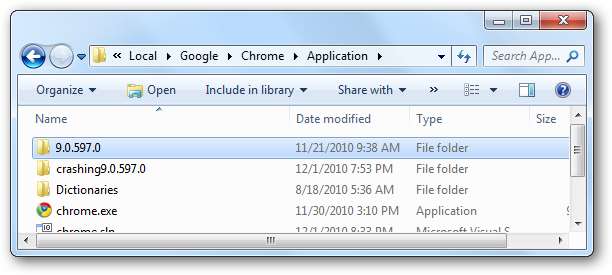
Deschideți cromul, mergeți la despre: steaguri și apoi opriți GPU Accelerated Canvas.
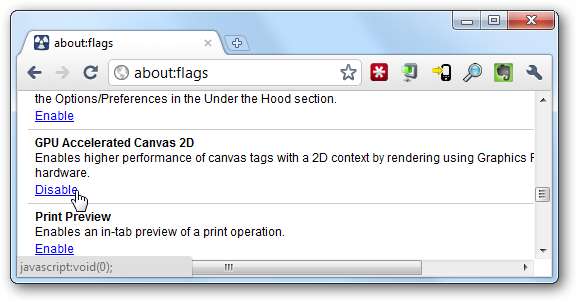
Închideți Chrome, apoi reveniți în dosar, redenumiți-le la normal, iar Chrome ar trebui să funcționeze din nou bine.
Soluția 4: Ștergeți fișierul preferințelor
Puteți merge la următorul folder pentru a șterge fișierul de preferințe, care conține toate setările, inclusiv opțiunea de a activa sau dezactiva accelerarea GPU.
% localappdata% \ Google \ Chrome \ User Data \ Default \
După ce sunteți acolo, găsiți fișierul Preferences și ucideți-l.
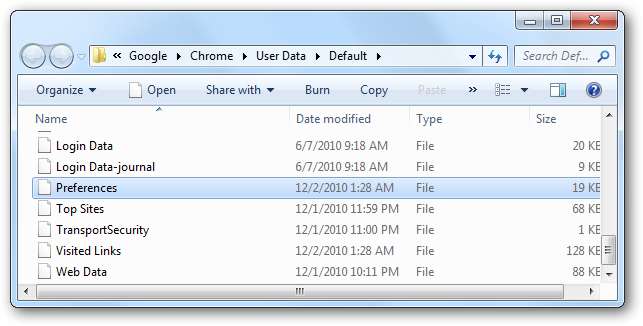
Actualizați: alternativ, după cum subliniază tahlyn în comentarii, puteți deschide fișierul Preferințe în Notepad și puteți elimina acest fragment de text:
„Gpu-canvas-2d”
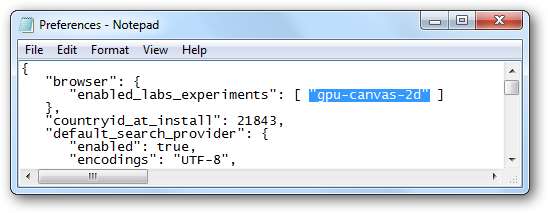
Dacă utilizați Google Sync, va trebui să introduceți din nou detaliile, împreună cu orice alte setări.







